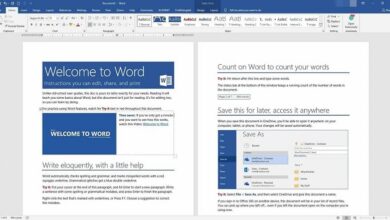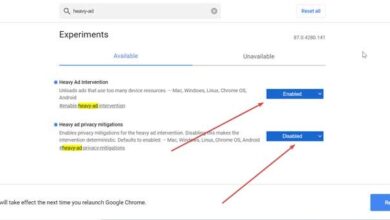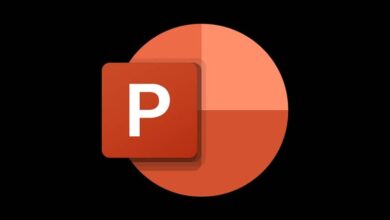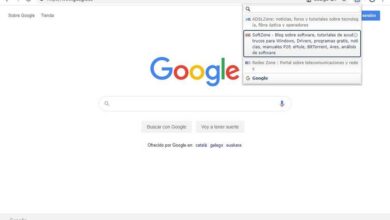Personalize seus documentos do Word criando bordas de página
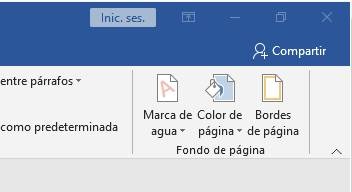
Word é o processador de texto mais popular usado pela grande maioria dos usuários, ele é usado em centros educacionais, empresas, indivíduos e outros. Graças a isso, podemos criar documentos muito bem estruturados e até projetados. E é aí que entra a criação e adição de bordas de página.
Os nossos Documentos do Word pode ser muito personalizável, tanto quanto quisermos e neste caso faremos isso adicionando uma borda ao nosso documento.
Como adicionar bordas de página no Word e alterá-las
Dependerá de qual versão do Word instalamos em nosso computador ou usamos. Embora o mais normal seja que a opção de que precisamos está em "Design> Bordas da página"
Esta é uma das últimas opções disponíveis nesta guia. Assim que o localizarmos, clicaremos nessa opção e abriremos uma nova página.
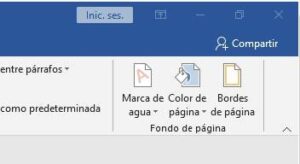
Depois de abri-lo, uma janela como a mostrada no exemplo abaixo aparecerá.
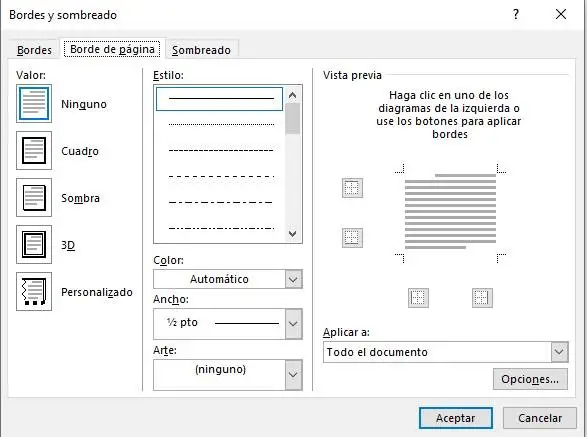
Nesta janela podemos ver as diferentes possibilidades e combinações que temos.
Podemos tomar como exemplo os valores predefinidos que vão nas diferentes opções, e pode ser que um deles nos convença e já não seja necessário fazer alterações.
Neste caso, selecionaremos a opção “Quadrado” sem modificar nenhum valor, para ver como ficaria no documento.
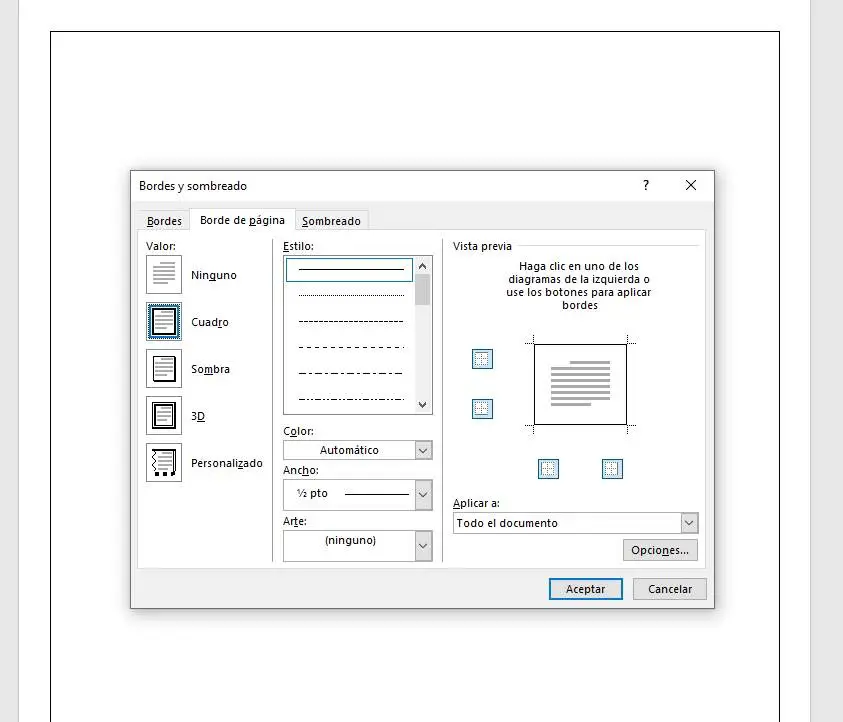
O que são estilos de palavras e como alterá-los
Os estilos nos permitem ver essas fronteiras de maneiras diferentes ( linhas pontilhadas, dispersas ... ). Há uma grande variedade de estilos, alguns dos quais são bastante diferentes e são organizados em ordem de mudança, do anterior para o seguinte.
Para alterar os estilos, vamos selecionar o “Valor” que neste caso é “Quadrado” e o tipo de estilo que queremos. Podemos visualizar como ficará antes de aplicar as alterações, na caixa à direita onde diz " Visão geral »
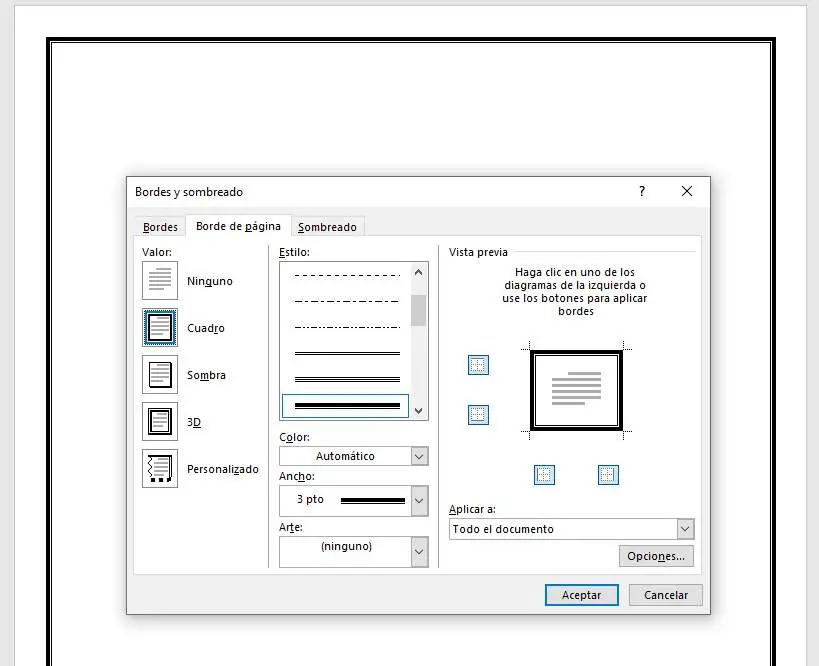
Conforme mostrado na imagem acima, a borda foi alterada para outra, mas mantendo o valor original.
Cor, largura da borda e tipo de arte
Essas 2 primeiras opções definem os parâmetros do tipo de estilo que selecionamos anteriormente.
A cor, podemos mudar a cor da borda para qualquer cor que temos na tabela de cores ou até mesmo selecioná-la na paleta de cores.
Ajustando o largura, nós podemos mude a espessura da nossa borda, e com isso, destaque mais ou menos a folha. Temos 5 possibilidades entre as opções de tipo de largura.
Com o arte, nos referimos à forma ou design para o qual queremos mudar nossa vanguarda. Há uma variedade de formas, estilos e padrões para os quais alternar.
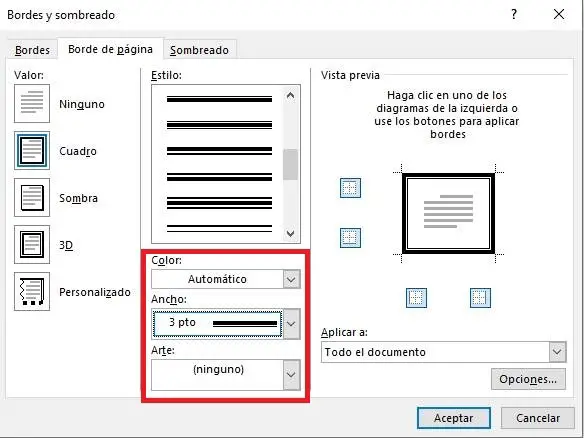
Adicionar ou remover bordas superior e lateral
Podemos ajustar as bordas da página, removendo ou adicionando-as, na parte superior e inferior e nas laterais. Com isso poderemos mudar a estética e não apenas destacar a página.
Conforme mencionado anteriormente, podemos ver como ficaria graças à visualização, disponível na mesma caixa da opção anterior.
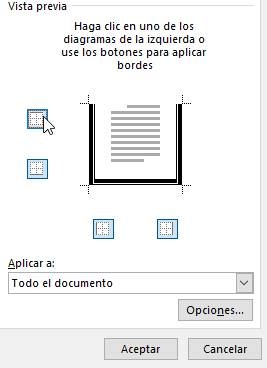
Finalmente, vale a pena mencionar que toda essa configuração de estilo pode ser ajustada para as páginas de uma seção, para a primeira página de uma seção ou para todas as páginas, exceto a primeira.
Graças a isso, podemos personalizar nossos documentos de uma forma simples e bastante atrativa para os usuários que os irão ler. Se tivermos feito uma configuração de estilo aplicável a outros documentos, em um documento em branco podemos guardar como modelo e use-o novamente.